在當今數碼時代,遊戲錄像軟件扮演著越來越重要的角色,讓玩家們能夠輕松地記錄、分享和回顧他們的遊戲精彩時刻。今天小編詳細體驗了三款各類遊戲都可以錄制的遊戲錄屏軟件。如英雄聯盟、守望先鋒、暗黑破壞神、瓦羅蘭特等都可以輕松錄制!下面跟著我的步伐一起來看看吧!

軟件支持各類錄屏模式:全螢幕錄制、選區錄制、遊戲錄制、行程錄制、麥克風網絡攝影機錄制等。
錄制時支持在遊戲中左上角顯示幀率、一鍵高畫質錄制。免費提供1G雲空間。
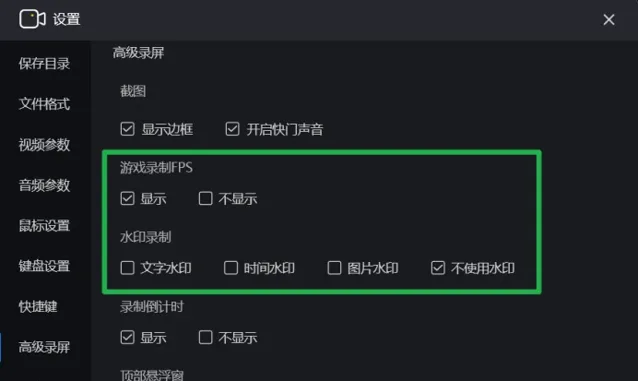
舉例說明一下,使用軟件錄制 原神 的步驟如下:
步驟一:開啟軟件,選擇遊戲錄制選項。
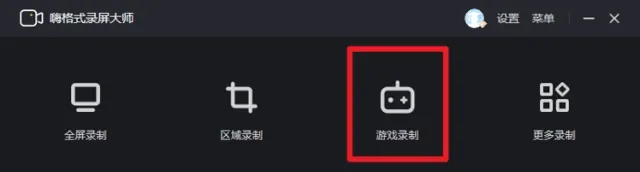
步驟二:開啟原神(或任意遊戲行程),軟件將自動辨識遊戲視窗。
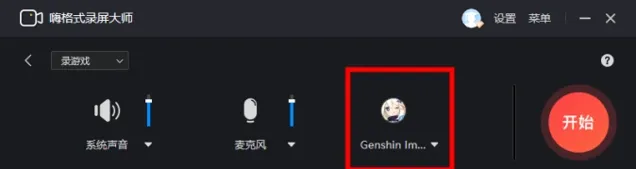
步驟三:配置錄制參數,建議將清晰度調整至高畫質及以上,幀率30fps~60fps,分辨率預設。
使用Alt+1可快速開啟錄制,Alt+2結束錄制。
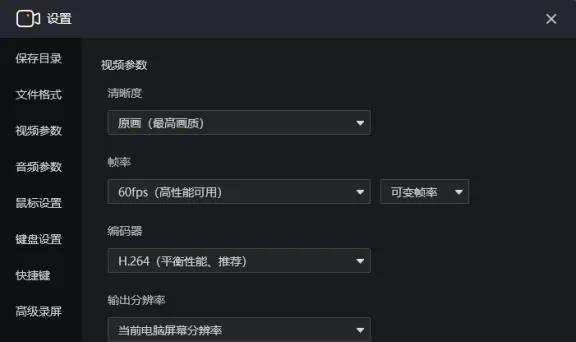
步驟四:開始錄制後,進入遊戲。
左上角預設顯示錄制狀態和幀率。顯示綠色為未錄制,紅色為錄制中。
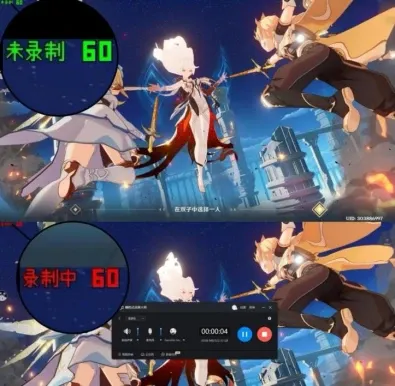
步驟五:錄制完成後在軟件錄制影片列表中進行檢視。
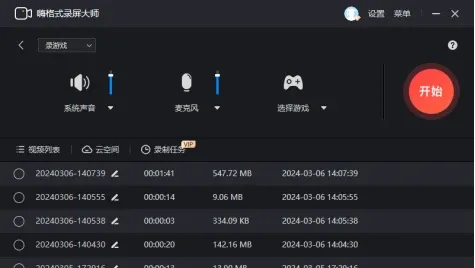
額外亮點:
1.軟件除了支持遊戲行程錄制還支持全螢幕、區域、視窗、麥克風等模式的錄制。
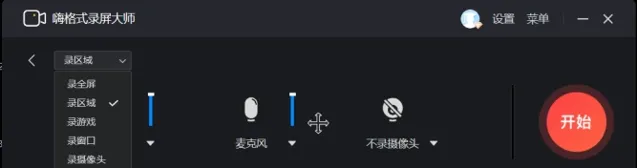
2.軟件支持計劃任務錄制,只需設定錄制時間即可自動開啟錄制。同時內建分段錄制功能,無需在B站單獨操作「分P」任務,直接分段上傳,觀感更好!
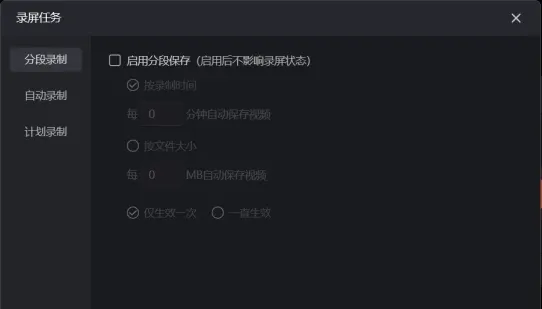
3.軟件支持在畫面中顯示滑鼠操作鍵位,讓觀看影片的觀眾更直觀的了解到按鍵順序和操作技巧。
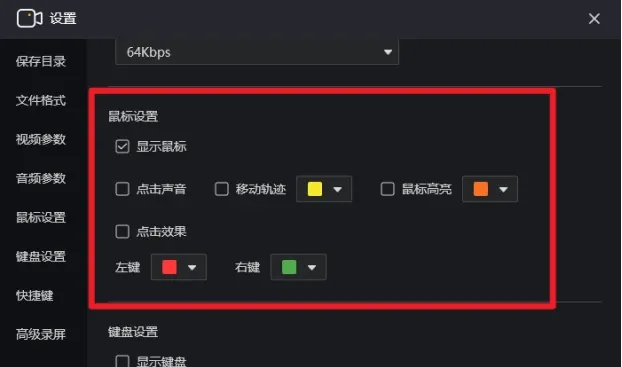
NVIDIA GeForce Experience是一款可以最佳化遊戲效能的軟件,還提供即時錄制和直播功能,以及最佳化系統資源分配等方式,為玩家提供最佳的遊戲體驗。
缺點是 需註冊賬號登入,同時需硬件和器材滿足軟件所需才可以使用。
下面就以英雄聯盟為例教大家如何使用Geforce Experience進行錄制。
步驟一:安裝並登入軟件。(軟件必須註冊並登入才可以使用。)
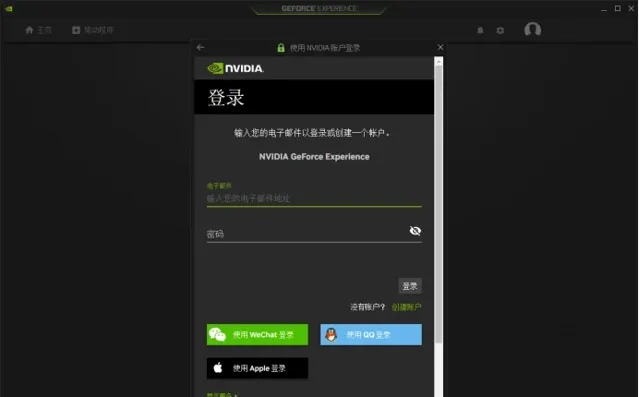
步驟二:在設定中開啟遊戲內覆蓋選項。如果硬件不支持則會提示無法使用。
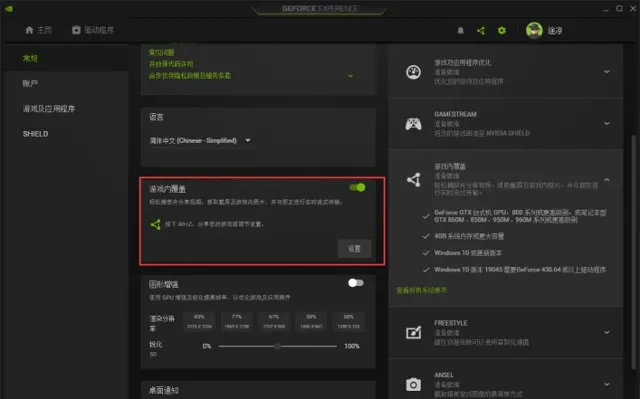
步驟三:在遊戲中使用快捷鍵Alt+Z呼出錄制選單,點選錄制,開始錄制遊戲畫面。
也可使用Alt+F9一鍵開啟錄制,按Alt+F10自動保存錄制。
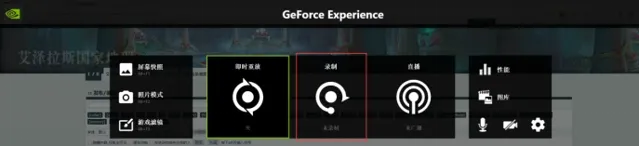
Ps:GeForce experience對硬件有一定的要求,windows版本過低或顯卡型號不支持都無法使用該軟件。
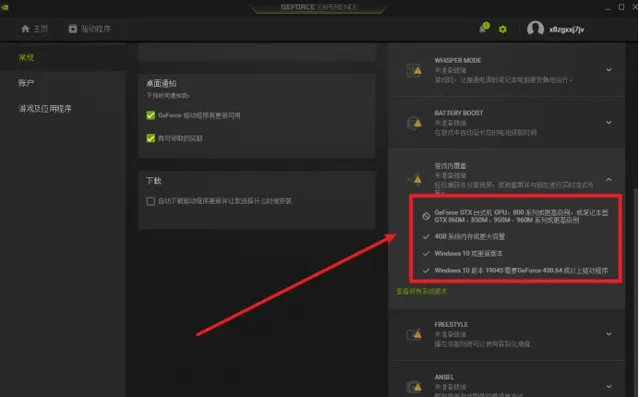
OBS(Open Broadcaster Software)是一款免費、開源的串流媒體錄制和直播軟件,廣泛套用於遊戲直播、影片教程制作和網絡直播等領域。,並支持多種串流媒體平台的直播推播,如Twitch、Bilibili等直播網站。缺點是對於初學者來說,OBS的界面和功能可能有些復雜,需要一定的時間和精力去學習和掌握,在較老或配置較低的電腦上,可能會導致電腦效能下降或卡頓現象。
l 使用OBS進行錄制以星穹鐵道為例,給大家介紹一下OBS的使用流程:
步驟一:開啟軟件,在來源選項中添加遊戲視窗行程,如下圖所示。
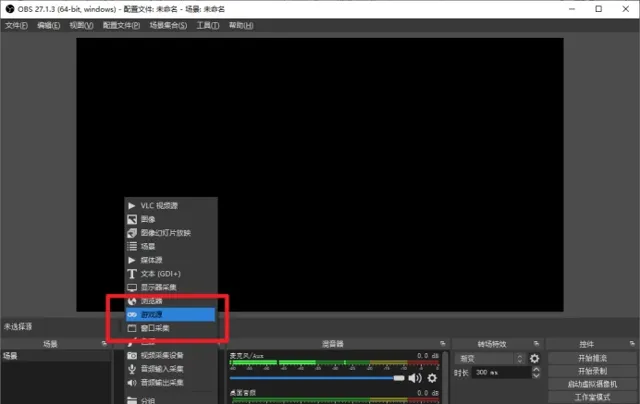
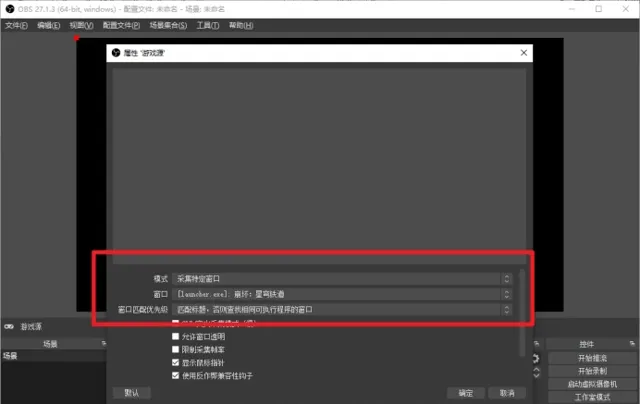
步驟二:匯入成功後,點選右下角紅圈尼利容開始錄制即可開始。
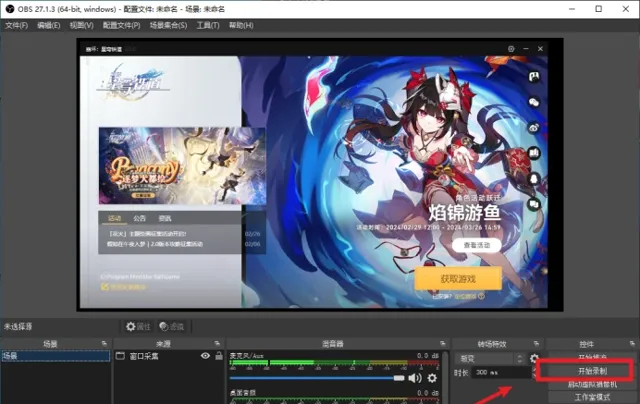
錄制完成後,可在相同位置點選「結束錄制」以保存檔。為了方便操作,您也可以透過點選左上角的「檔」選單下的「設定」,選擇「熱鍵」選項來自訂開始和結束錄制的快捷鍵,從而避免每次都需要手動點選。
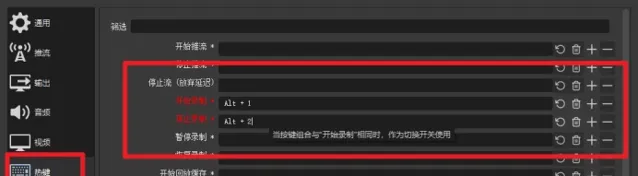
在軟件中點選設定,選擇推流選單,在服務選項中選擇要推流直播的平台,這邊以嗶哩嗶哩(B站)為例。

設定好後,點選OBS內的獲取串流金鑰,跳轉到bilibili直播後台,獲取串流金鑰、身份碼等內容。
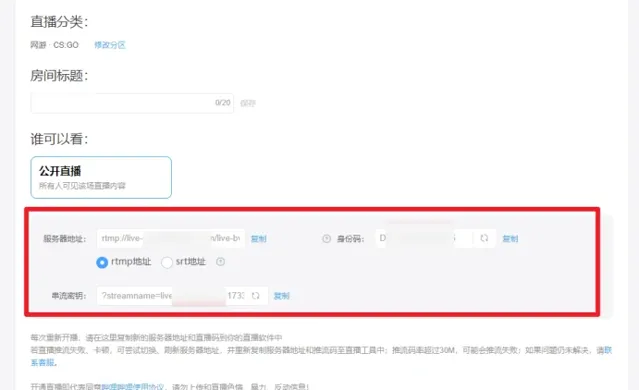
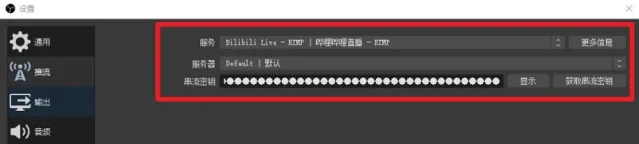
推流成功後,軟件界面右下方會顯示綠色方塊和上行速度,上行速度保持在1500kb/s以上為佳。

以上就是我今天給大家推薦的三款可以用於遊戲錄制的的軟件了,嗨格式錄屏大師: 以簡潔易用著稱,提供了多種錄屏模式和影片編輯功能,適合初學者、有簡單錄制需求的使用者和遊戲玩家使用;NVIDIA GeForce Experience專註於最佳化遊戲體驗,提供了自動更新驅動、推薦最佳遊戲設定、即時錄制和直播等功能,適合NVIDIA顯卡使用者,大家下載前要先註意一下自己的硬件是否支持;OBS 是一款功能強大的免費、開源的串流媒體錄制和直播軟件,具有多源影片錄制,適用於專業使用者和需要高度自訂的場景。大家可以各取所需,選擇對應適合自己的軟件下載進行螢幕錄制!覺得本文不錯的話妨點贊收藏分享給你的朋友們,小編先謝謝大家了~
我是小樹,致力於分享辦公秘籍,探索高效辦公的技巧,讓工作更輕松愉快!











